Ang isa sa mga bagay na maaaring tamasahin ng mga gumagamit na may Linux at iba pang mga operating system na tulad ng UNIX ay ang kalayaan na paganahin ang pagngalan ng file na sensitibo sa case. Kung ikaw ay isang gumagamit ng Windows 10, ikalulugod mong malaman na ang parehong tampok ay magagamit na ngayon sa iyong OS. Sa sandaling pinagana mo ang tampok na ito, magagawang pangasiwaan ng maayos ng mga proseso ng iyong computer ang mga folder at file na sensitibo sa case. Upang mailagay ito sa ibang paraan, maaari kang magkaroon ng mga file na pinangalanang 'kape' at 'Kape' sa parehong folder nang walang anumang salungatan.
Paano Gumagana ang Sensitivity ng Kaso sa Windows 10 Mga File at Folder
Ang pagiging sensitibo sa kaso sa Windows 10 ay isang tampok na system ng NTFS na maaaring paganahin sa isang batayan sa bawat direktoryo. Nangangahulugan ito na hindi ito nalalapat sa iyong buong system ng file. Sinabi nito, maaari mo lamang idagdag ang tampok sa mga tukoy na folder para sa mga hangarin sa pag-unlad.
Ang pagiging sensitibo sa kaso sa Windows 10 ay kasama sa Update sa Abril 2018. Bago idagdag ang tampok na ito sa system, maaari lamang i-mount ng mga gumagamit ang mga folder ng sensitibong kaso sa loob ng Bash sa kapaligiran sa Windows, na tinukoy din bilang Windows Subsystem para sa Linux. Ang nasabing proseso ay ganap na gumana sa loob ng kapaligiran sa Linux, ngunit lumikha ito ng isang salungatan sa normal na mga aplikasyon ng Windows.
Maaari mong gamitin ang Command Prompt o PowerShell upang paganahin ang tampok na ito. Bilang default, ang mga folder na iyong nilikha sa loob ng kapaligiran sa Linux ay awtomatikong mai-configure upang maging sensitibo din sa case.
Mga hakbang sa Pagtatakda ng isang Direktoryo bilang Case Sensitive
Kapag nagtatakda ng isang direktoryo bilang sensitibo sa kaso, kakailanganin mo ang pag-access ng Administrator. Ito ang tanging paraan na malaya mong tatakbo ang fsutil.exe utos. Ang kailangan mong gawin ay ang pahintulot na 'isulat ang mga katangian' para sa direktoryong nais mong baguhin. Pangkalahatan, nangangahulugan din ito na kailangan mong magtaglay ng mga karapatan ng Administrator upang mabago ang isang folder sa isang lugar sa labas ng iyong folder ng gumagamit. Halimbawa, kung binabago mo ang isang folder tulad ng c: \ project, kakailanganin mo ng mga pribilehiyo ng Administrator. Sa kabilang banda, kung nag-e-edit ka sa loob ng iyong sariling folder ng gumagamit tulad ng proyekto ng c: \ mga gumagamit \ NAME \, hindi mo kakailanganin ang parehong pag-access.
Bago ka magpatuloy sa mga hakbang, tiyaking walang Linux software ang kasalukuyang tumutukoy sa direktoryo na babaguhin mo. Mahalagang huwag baguhin ang flag ng pagiging sensitibo sa kaso sa partikular na folder. Maaaring maganap ang mga problema dahil hindi makikilala ng mga application ng Linux ang pagbabago.
Kung handa ka nang magtakda ng isang direktoryo bilang sensitibo sa kaso, sundin ang mga tagubilin sa ibaba:
- Mag-right click sa logo ng Windows sa iyong taskbar.
- Piliin ang Command Prompt (Admin) o PowerShell (Admin) mula sa listahan.
- Patakbuhin ang sumusunod na utos:
fsutil.exe set ng fileCaseSensitiveInfo C: \ paganahin ang folder
Tandaan: palitan ang 'C: \ folder' ng path sa folder na nais mong baguhin.
- Kung may puwang sa path ng folder, tiyaking gumagamit ka ng mga marka ng panipi upang maikulong ito, tulad nito:
fsutil.exe file setCaseSensitiveInfo "C: \ my folder" paganahin
Mahalagang tandaan na ang tukoy na folder na binago mo lamang ang maaapektuhan ng flag ng pagiging sensitibo sa kaso. Nangangahulugan ito na ang mga subfolder nito ay hindi awtomatikong magmamana ng tampok. Upang mailagay ito sa ibang paraan, kung mayroon kang isang C: \ folder \ mga bagay na subfolder sa folder na C: \, ang subfolder na 'mga bagay' ay hindi magiging sensitibo sa kaso. Kung nais mong sundin ang parehong suit, pagkatapos ay magkakaroon ka ng hiwalay na patakbuhin ang fsutil.exe utos dito.
Kaso mga sensitibong folder na nilikha ng mga tool ng Linux
Kapag nagpatakbo ka ng mga tool sa Linux sa loob ng Windows Subsystem para sa Linux (Bash shell), magkakaroon ng case flag ng pagiging sensitibo sa bawat bagong folder na iyong nilikha. Ang system ng file ng DrvFs sa kapaligiran ng Linux ay awtomatikong itinakda upang magamit ang case = dir flag. Nangangahulugan ito na ang kapaligiran sa Linux ay nakatakdang kilalanin ang watawat ng bawat direktoryo Kung nais mong baguhin ang pagpipiliang ito, magagawa mo ito sa iyong wsl.conf file.
Hindi mo kakailanganin ang fsutil.exe utos kung lumikha ka ng mga folder mula sa kapaligiran sa Linux.
Paano Malalaman kung ang isang Direktoryo ay Case Sensitive
Kung nais mong malaman kung ang isang direktoryo ay sensitibo sa case, sundin mo lang ang mga tagubilin sa ibaba.
- Pindutin ang Windows Key + S sa iyong keyboard.
- I-type ang "prompt ng utos" (walang mga quote).
- Mag-right click sa Command Prompt sa mga resulta, pagkatapos ay piliin ang Run as Administrator.
- Kapag ang Command Prompt ay nakabukas, i-paste ang teksto sa ibaba:
fsutil.exe file queryCaseSensitiveInfo C: \ folder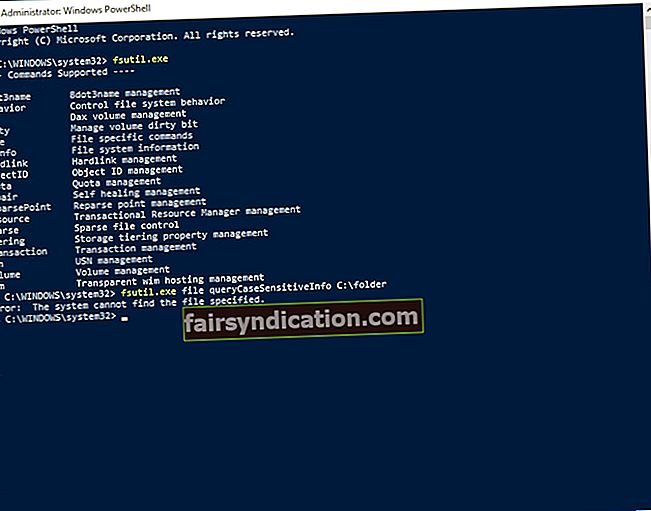
- Tandaan: Palitan ang 'C: \ folder' ng pangalan ng folder na nais mong suriin.
- Kung ang direktoryo ay sensitibo sa kaso, makikita mo ang sumusunod na mensahe:
Pinagana ang katangiang sensitibo sa case sa direktoryo [path].
- Sa kabilang banda, kung ang karaniwang Windows case insensitivity ay ginagamit sa direktoryo, makikita mo ang mensaheng ito:
Hindi pinagana ang sensitibong katangian na katangian sa direktoryo na [path].
Paano gumawa ng insensitive na kaso ng isang direktoryo
Kung nais mong ibalik ang isang direktoryo sa case na hindi ito sensitibo sa kaso, sundin lamang ang mga hakbang sa ibaba:
- Pumunta sa iyong taskbar at i-click ang icon ng Paghahanap.
- I-type ang "prompt ng utos" (walang mga quote).
- Makikita mo ang Command Prompt sa mga resulta. I-right click ito, pagkatapos ay piliin ang Run as Administrator.
- Sa Command Prompt, i-paste ang sumusunod na teksto:
fsutil.exe set ng fileCaseSensitiveInfo C: \ disable ang folder
Tandaan: Tiyaking pinalitan mo ang ‘C: \ folder’ ng landas na nais mong baguhin.
Kapag hindi mo pinagana ang pagkasensitibo ng kaso sa isang tukoy na folder na naglalaman ng mga file na may mga salungat na pangalan, makikita mo ang mensaheng ito:
Error: Ang direktoryo ay walang laman
Kailangan mong palitan ang pangalan o alisin ang magkasalungat na mga file bago mo makumpleto ang utos.
Nais naming payuhan kang mag-install ng Auslogics BoostSpeed kung interesado kang mapabilis ang iyong PC. Ang hakbang na ito ay makatipid sa iyong oras at bibigyan ka ng mas mahusay na pagganap nang walang labis na pagsisikap.
Ano ang naiisip mo tungkol sa pagiging sensitibo ng kaso sa mga file at folder ng Windows 10?
Ibahagi ang iyong mga saloobin sa mga komento sa ibaba!









